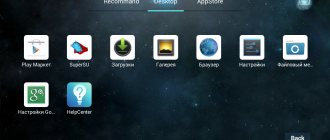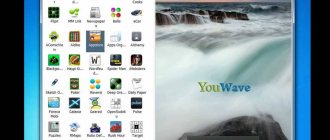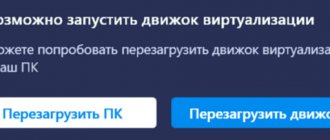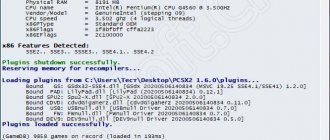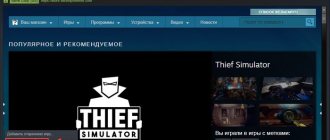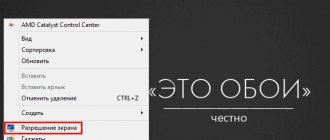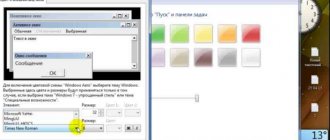Еще в недавнем прошлом, чтобы поиграть в Android игры, надо было иметь при себе планшет или смартфон. Сейчас же все поменялось, и, чтобы наслаждаться любимыми играми, надо просто скачать эмулятор на свой компьютер. Эмулятор – это программа, которая разрешает запускать игры с Андроида на ПК. Таких программ сейчас множество, и одним из самых ярких представителей сего жанра является Droid4X, о котором мы сегодня расскажем.
Что такое Droid4X
Эта программа обеспечит вам почти идеальную совместимость с приложениями, и вы сможете без проблем работать с ними. Версия Андроида-4.4.2 (киткат). Системные требования у нее стандартные такие, как и у остальных аналогичных программ:
- Процессор Intel или AMD с поддержкой виртуализации.
- 2 Гб свободной оперативной памяти(RAM).
- Операционная система Windows XP,7,8,10.
Интерфейс очень схож с другим эмулятором – BlueStacks. Их часто сравнивают, но об этом немного позже.
Программа скачивается с официального сайта, либо с посторонних источников. Установка происходит легко. Выбираем установочный файл, выбираем место установки. Соглашаемся с лицензией. После всех инструкций вам нужно авторизоваться в Google. Либо входите в готовый аккаунт, либо создаете новый. Все, как и на Андроиде. Потом просто скачиваем программы с PlayMarket или с других сайтов и играем.
О самой программе можно очень много рассказывать, но давайте обо всем этом по отдельности.
Как установить эмулятор на свой ПК?
Для того чтобы установить Дроид4Х на компьютер необходимо следовать последовательности простых инструкций:
- Первым шагом станет процесс скачивания установочного файла.
- Затем двойным щелчком по файлу запускаем ход загрузки.
- Далее определяем место для установки программы, по умолчанию инсталлирование происходит на доступное пространство системного диска с созданием одноименной директории.
- Соглашаемся с правилами лицензионного соглашения.
- Появляется демонстрационное окно с ходом инсталляции.
- Далее происходит процесс загрузки требуемых файлов.
- В результирующем ознакомительном окне следует нажать кнопку «Next».
- Следующее ознакомительное окно демонстрирует наличие кнопок контроля игры.
- После прохождения краткого курса ознакомления открывается рабочий стол.
- При наличии аккаунта в Google нужно просто внести данные, если нет, то нужно сначала зарегистрироваться.
- При входе надо ввести адрес электронной почты и пароль в соответствующие поля.
- Перед входом система поинтересуется о принятии пользовательского соглашения и политики конфиденциальности, нажать «ОК».
- Для совершения покупок можно зарегистрировать кредитную карту, но это не важно, поэтому пропускаем — «Не сейчас».
- Перед входом в раздел Google Play надо согласиться с условиями использования системой – «Принять».
- Теперь можно приступать к выбору любого доступного приложения.
Скриншоты шагов установки Дроид4Х на ваш ПК
Основные возможности эмулятора
В принципе, почти все эмуляторы созданы для выполнения одних и тех же функций, поэтому имеют примерно одни и те же возможности. Но все же некоторые приложения дают пользователю большую свободу действий. В этом наше приложение тоже одно из лидеров на рынке.
- Этот эмулятор поддерживает все виды задач. В нем вы можете поиграть в игры, зайти в социальные сети, выложить фото. Если вы разработчик, то проверить свою программу или игру на работоспособность. Со всем этим Droid4X справляется быстро, потому что показывает хорошую производительность.
- Он не будет потреблять много ресурсов, поэтому его работа не будет вам мешать.
- У него очень гибкие настройки, которые позволяют оптимизировать управление и графику.
- Из-за своей совместимости, он запускает все приложения.
- Поддерживаются изменение размера и ориентации экрана.
Чем будет примечателен эмулятор Droid4x для пользователя
Причин для того чтобы выбрать эмулятор Droid4x среди похожих программ довольно много:
- привычный интерфейс, похожий на рабочий стол планшетов и смартфонов на ОС Андроид;
- эмуляция GPS, позволяющая запускать использующие этот модуль приложения и игры (например, Google Maps или Pokemon Go);
- поддержка практически любых программ, включая требовательные к ресурсам 3D-игры;
- высокая скорость работы даже на не самых производительных ПК;
- русскоязычный интерфейс, часто отсутствующий на других эмуляторах.
Сравнивая программу с другим, не менее популярным эмулятором BlueStacks, стоит отметить важное преимущество Droid4x – его использование полностью бесплатно. В процессе работы не появляется реклама, для удаления которой требуется покупка полной версии утилиты. Хотя при записи видеофайлов программа добавляет к ним свой водяной знак. В небольшом списке минусов есть ещё один пункт – требования к процессору компьютера, который должен поддерживать виртуализацию. Однако такая технология поддерживается практически всеми ПК, выпущенными после 2006-2008 года, поэтому проблем из-за неё у большинства пользователей не возникает.
Функционал приложения Droid4X
Теперь же поговорим о конкретных функциях, которые есть в эмуляторе.
- Простота в настройке, управлении, скачивании, установке и работе с самим приложением. Никаких проблем не возникнет даже у новичков.
- Производительность даже с “тяжёлыми” играми. Это кстати могут не все эмуляторы. Также почти все игры на нем запускаются (98%).
- Функция эмуляции внутренней памяти(16 или 32 гб).
- У этого приложения присутствует мультиязычность (в том числе русский язык).
Выводы.
Droid4X является простым и удобным вариантом для запуска Андроид-игр на компьютере. Однако, в нем есть ряд минусов – это, например, отсутствие поддержки русского языка и малое количество настроек управления. По сути, здесь есть только базовые элементы – например, в MOBA играть с помощью этого эмулятора будет достаточно проблематично. Не радует и достаточно большое число не поддерживаемых игр. Однако, если вас больше интересуют, например, известные шутеры, то скачать Droid4x на ПК Windows будет верным решением – тем более, что распространяется это приложение совершенно бесплатно.
Плюсы и минусы приложения
Возможности и функции эмулятора – это автоматически его плюсы. Мы рассказали о некоторых, но не о всех. Итак, давайте поподробней.
- Эмуляция мультитача на виртуальном дисплее.
- Наличие русского языка.
- Возможность подключить геймпад либо другой контроллер.
- Простота программы.
- Виртуальное встряхивание (полезно для некоторых игр).
- Можете записать видео.
- Можете сделать скриншот какого-либо доступного фрагмента.
- Установка игр с посторонних источников.
- Симуляция сенсорного управления.
- Синхронизация данных с вашим Андроидом.
Ну а минусов не так и много, всего 1: Старая версия VirtualBox. В-принципе, этот минус почти никому не мешает. Поэтому программа хорошая, и один минус почти не мешает пользованию ею.
Установка игры через Google Play
Для установки игр вам нужно внести данные гугл аккаунта своего или зарегистрировать новый. К этому времени лучше всего уже иметь гугл-аккаунт и ввести его, если софт потребует пройти процедуру авторизации. Зарегистрировать новый можно по ссылке.
Для начала запустите эмулятор и перейдите по вкладке AppStore. В магазине приложений вы увидите строку поиска. Введите в ней название нужной вам игры и дождитесь, когда система представит вам результаты поиска.
Выберете среди предложенного именно ту игру, которую вы хотите. Убедиться в том, что перед вами нужное, вы сможете, перейдя на страницу с игрой и ознакомившись с ее описанием. Также на этой странице вы увидите кнопку «Установить». Кликните по ней. Часто игра будет требовать еще и доступ к виртуальному устройству. Так что кликните по «Принять», чтобы разрешить его.
Далее весь процесс пойдет в автоматическом режиме: игра скачается и установится. После чего вы увидите ярлык приложения на рабочем столе эмулятора. Остается кликнуть по этой иконке и убедиться, что игра работает хорошо.
Пример
Первоначальная настройка эмулятора Droid4X
Для настройки нужно сначала скачать программу. При первой загрузке рекомендуется настроить программу для работы. Для начала выберем разрешение экрана. Заходим в программу, и в левой части экрана нажимаем на значок переключателей.
Будет доступен пункт “разрешение”. Значение разрешения вы выбираете сами, но лучше выбирать золотую середину. Слишком большое разрешение даст хорошую картинку, но ухудшит производительность. Попробовать эффективность выбора нужно на мощной игре. Если все нормально, то вы выбрали правильное разрешение. А если слева будет гореть красный значок, то нажмите на него. Видимо с разрешением что-то не так.
Чтобы правильно настроить эмулятор, можно скачать программу “Droid4X Resolution and Memory settings”. Поэтому все не так и сложно.
Что лучше, Droid4X или Bluestacks
На данный момент среди эмуляторов эти два очень выделяются. Они похожи между собой, поэтому многие спорят, какая лучше, и выбирают между ними.
Эти эмуляторы оба хорошо справляются с поставленными задачами. Минус Droid4X заключается в том, что его оформление хуже, чем у BlueStacks. Интерфейс немного хуже, и в нем сложнее разобраться. Функции те же, но к ним сложнее добраться.
Но плюс этого эмулятора в том, что он полностью бесплатный. В BlueStacks же нужно платить 2 доллара в месяц, то есть 24 доллара в год. При этом нет никаких скидок, акций, бонусов и т.д.
Итог: Droid4X – это приложение, отлично справляющееся со своими возможностями. Оно конечно имеет свои минусы, но в целом пользоваться этим приложением комфортно. Поэтому скачивайте. Мы рекомендуем!
Вкладки эмулятора
После того, как выставлены настройки, можно вновь вернуться в главное окно. Здесь также имеется три вкладки.
Recommand. К сожалению, если вы установили Droid4x на ПК, а сами живете в России, то данное окно вам не пригодится. Причина в том, что разработчик не поддерживает наш регион. Поэтому смело пропускайте данную вкладку.
Desktop. Перед вами основной рабочий стол эмулятора. Здесь представлены две папки:
- SysFolder — это каталог, в котором вы найдете все установленные у вас на виртуальном девайсе игры и программы. Если вы хотите вернуться назад, то достаточно нажать на «Back».
- HelpCenter — вряд ли вам эта вкладка поможет: как таковой справочной информации здесь нет. Скорее это презентация, состоящая из картинок, помеченных английскими комментариями. Страницы листаются кнопкой, изображающей зеленую стрелочку. Вернуться на домашний экран можно, если кликнуть на домик, расположенный в нижнем левом углу.
AppStore. Это всем известный Плей Маркет. Если вы уже заходили в этот магазин на смартфоне, то ничего нового не увидите. Да и принцип работы с Google Play будет таким же, вне зависимости от того, на каком устройстве вы работаете. Например, если у вас установлен Droid4x на ПК, то вам надо будет для работы с каталогом ввести данные Gmail-аккаунта. Если его еще нет, то имеется возможность создать учетную запись, перейдя на официальный сайт Гугл. Как правило, процедура займет всего пару минут. Зато в конечном итоге вы получите возможность получать все размещенные в каталоге приложения. А ведь здесь представлены не только платные софты, но и бесплатные игры.